Introduzione
I Chromebooks sono progettati per offrire un’esperienza utente intuitiva, rendendoli una scelta popolare sia per uso personale che professionale. Tuttavia, funzionalità come ‘Naviga come ospite’ possono rappresentare rischi per la sicurezza, poiché consentono a chiunque di utilizzare il tuo Chromebook senza lasciare traccia. Rimuovere ‘Naviga come ospite’ può aiutarti a mantenere un migliore controllo su chi accede al tuo dispositivo e su cosa fanno mentre lo usano.
In questa guida ti guideremo attraverso i passaggi per rimuovere ‘Naviga come ospite’ dal tuo Chromebook. Facendo così, puoi migliorare la sicurezza del tuo dispositivo, assicurandoti che solo utenti autorizzati possano accedere. Inoltre, esploreremo i benefici di disabilitare la navigazione come ospite e offrirò suggerimenti per migliorare la sicurezza complessiva del tuo Chromebook.
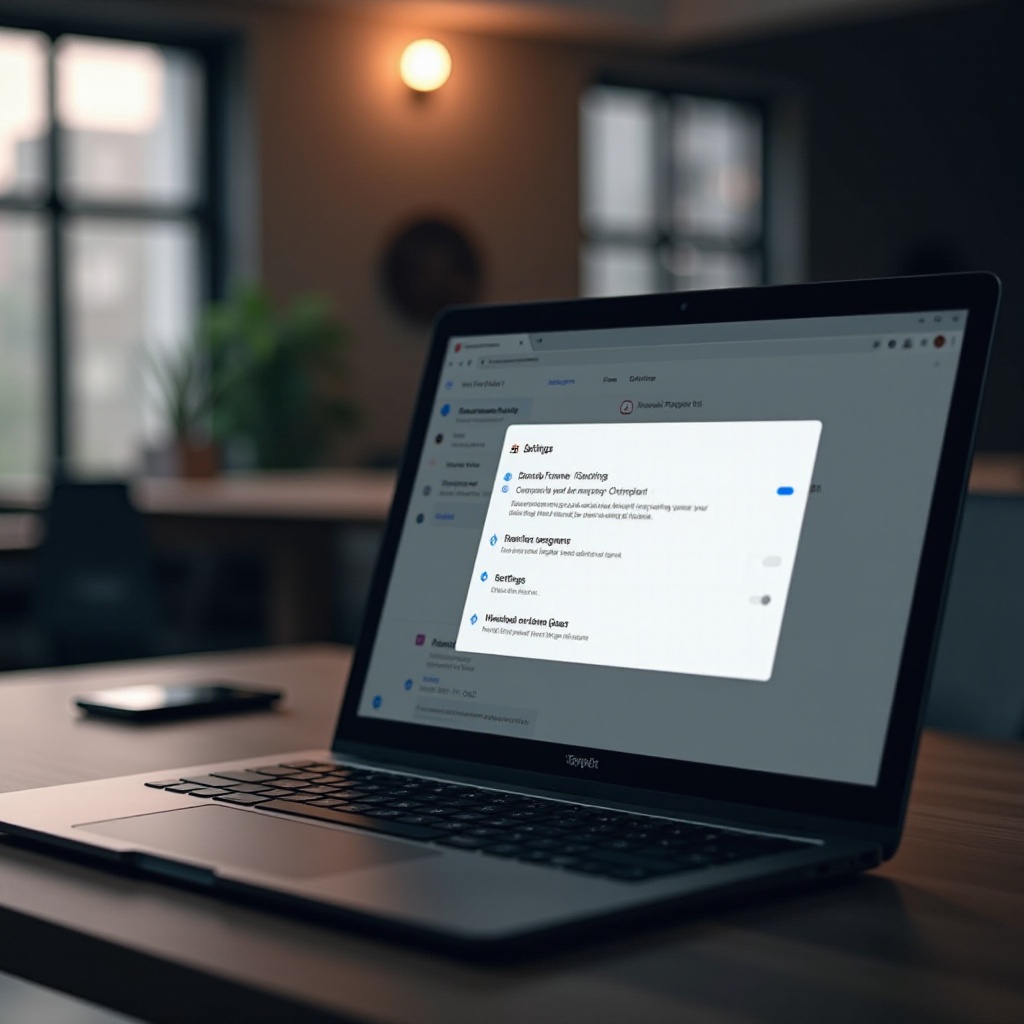
Comprensione delle modalità utente del Chromebook
I Chromebooks offrono più modalità utente per soddisfare diverse esigenze. I tipi principali di account utente che incontrerai sono:
- Account proprietario: Questo è il primo account configurato sul Chromebook e possiede il maggior controllo sul dispositivo. Il proprietario può gestire tutti gli altri account utente e le impostazioni.
- Account utente regolare: Gli utenti regolari hanno le loro impostazioni personali e applicazioni ma non hanno il controllo amministrativo sulle impostazioni del dispositivo.
- Modalità ospite: La modalità ospite consente a chiunque di utilizzare il Chromebook senza necessità di un account. Questa modalità offre un ambiente di navigazione temporaneo che non salva le attività o i dati, rendendolo utile per usi occasionali ma un potenziale rischio per la sicurezza.
Comprendere queste modalità utente è cruciale prima di immergerti nei passaggi necessari per rimuovere ‘Naviga come ospite’ dal tuo Chromebook.
Passaggi dettagliati per rimuovere ‘Naviga come ospite’
Accesso all’account proprietario
- Accedi: Assicurati di essere connesso con l’account proprietario. Questo account ha le autorizzazioni necessarie per cambiare le impostazioni del dispositivo.
- Verifica l’account principale: Conferma di utilizzare l’account principale (proprietario), poiché solo questo account ha i privilegi richiesti.
Navigazione alle impostazioni di Chrome
- Apri il Launcher: Clicca sul Launcher nell’angolo in basso a sinistra dello schermo.
- Icona delle impostazioni: Trova e seleziona l’icona dell’ingranaggio delle ‘Impostazioni’.
Accedere alla sezione ‘Persone’
- Procedi a Persone: Nel menu delle Impostazioni, scorri verso il basso per trovare la sezione ‘Persone’.
- Gestisci altri utenti: Clicca su ‘Gestisci altri utenti.’
Disabilitare la navigazione come ospite
- Disabilita modalità ospite: Troverai un’opzione etichettata ‘Abilita navigazione come ospite’. Deseleziona questa opzione per disabilitare la modalità ospite.
- Salva modifiche: Assicurati di salvare queste modifiche. Potrebbero essere applicate automaticamente, ma è sempre meglio ricontrollare.
Questi passaggi rimuoveranno efficacemente l’opzione ‘Naviga come ospite’ dal tuo Chromebook, fornendo un accesso più sicuro.
Vantaggi di disabilitare la navigazione come ospite
Disabilitare la navigazione come ospite sul tuo Chromebook comporta numerosi vantaggi:
- Sicurezza migliorata: Limitando l’accesso, riduci significativamente il rischio di uso non autorizzato e potenziali violazioni della sicurezza.
- Gestione del dispositivo migliorata: Con meno modalità utente, la gestione degli account diventa più semplice ed è più facile monitorare le attività.
- Protezione dei dati personali: Senza modalità ospite, diminuisce la possibilità che i tuoi dati personali vengano accessi o modificati da utenti non autorizzati.
- Esperienza utente personalizzata: Ogni utente avrà bisogno del proprio account, garantendo un’esperienza personalizzata per ciascuno e prevenendo modifiche accidentali alle impostazioni o ai dati.
Rimuovendo la funzionalità modalità ospite, fai un significativo passo avanti verso il miglioramento della sicurezza e dell’usabilità del tuo Chromebook.
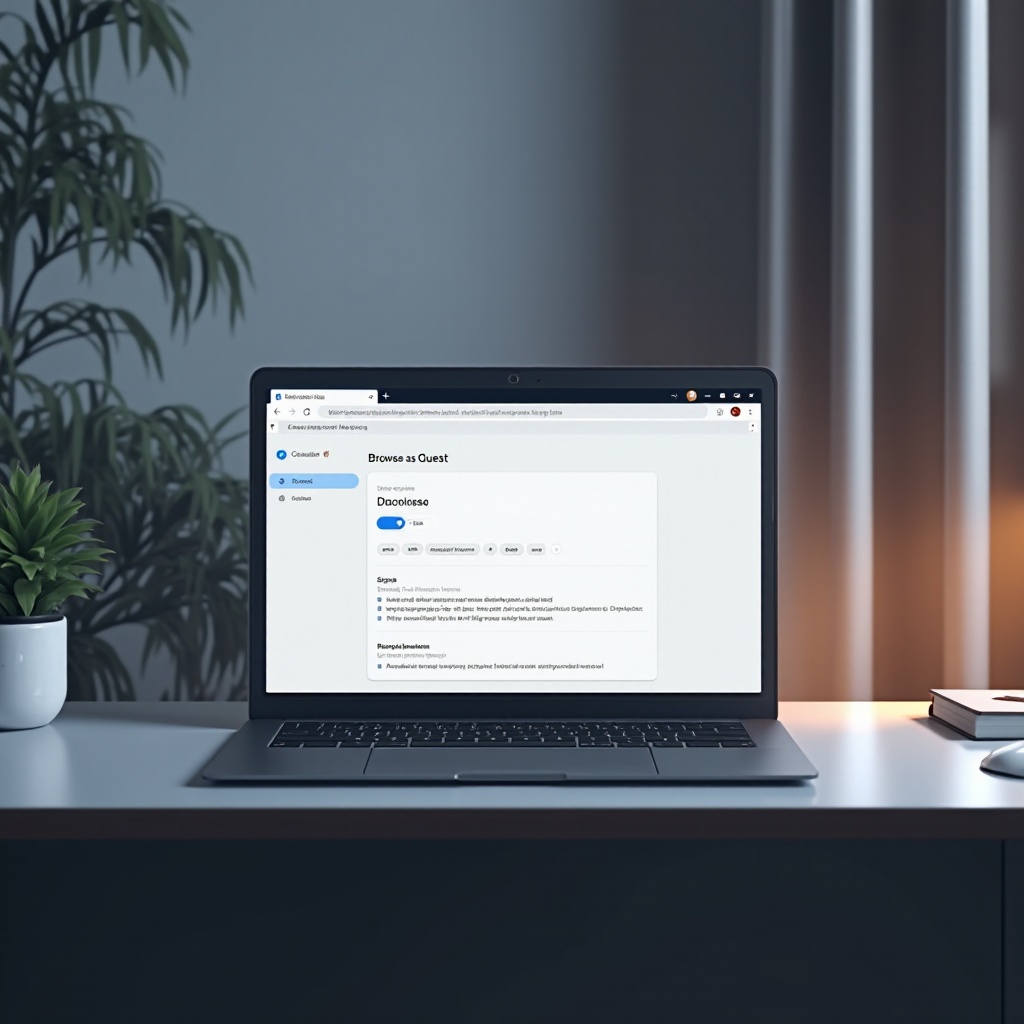
Ulteriori misure di sicurezza per il tuo Chromebook
Migliorare la sicurezza del tuo Chromebook non si ferma alla disabilitazione della modalità ospite. Ecco altre misure che puoi implementare:
Configurare account supervisionati
- Crea account supervisionati: Questi account permettono ai genitori o agli amministratori di monitorare e controllare l’uso del Chromebook, impostando restrizioni sull’accesso ai siti web e sull’uso delle app.
- Monitora l’attività: Un monitoraggio regolare assicura un uso responsabile, particolarmente importante per dispositivi utilizzati dai bambini o in contesti educativi.
Implementare Google Family Link
- Installa Google Family Link: Questo strumento permette ai genitori di creare account Google per i loro bambini e gestire l’uso del dispositivo.
- Imposta restrizioni: I genitori possono impostare limiti di tempo di utilizzo, approvare o bloccare app e monitorare l’attività.
Abilitare la verifica in due passaggi
- Configura la verifica in 2 passaggi: Questo aggiunge un livello di sicurezza richiedendo una secondà forma di identificazione (come un numero di telefono) per accedere.
- Usa chiavi di sicurezza: Per una protezione ancora più forte, considera l’uso di chiavi di sicurezza fisiche compatibili con i Chromebooks.
Implementando queste ulteriori misure, migliorerai significativamente la sicurezza e il controllo del tuo Chromebook.
Problemi comuni e suggerimenti per la risoluzione
Anche con istruzioni chiare, potresti incontrare alcuni problemi comuni mentre cerchi di rimuovere ‘Naviga come ospite’:
La navigazione come ospite appare ancora
- Riavvia il tuo Chromebook: Talvolta, un semplice riavvio applicherà correttamente le nuove impostazioni.
- Ricontrolla le impostazioni: Assicurati di aver deselezionato correttamente ‘Abilita navigazione come ospite’.
Considerazioni sul reset di fabbrica
- Reset di fabbrica: Se le impostazioni non si applicano, un reset di fabbrica potrebbe aiutare. Ricorda, questo cancellerà tutti i dati sul dispositivo, quindi esegui prima il backup delle informazioni essenziali.
Salvare correttamente le impostazioni
- Assicurati di salvare correttamente: Ricontrolla che tutti gli aggiustamenti delle impostazioni siano salvati. Talvolta le impostazioni potrebbero richiederti di cliccare un pulsante di conferma aggiuntivo.
Affrontare questi problemi comuni dovrebbe aiutarti a garantire che la modalità ospite sia disabilitata efficacemente e le tue impostazioni siano salvate correttamente.
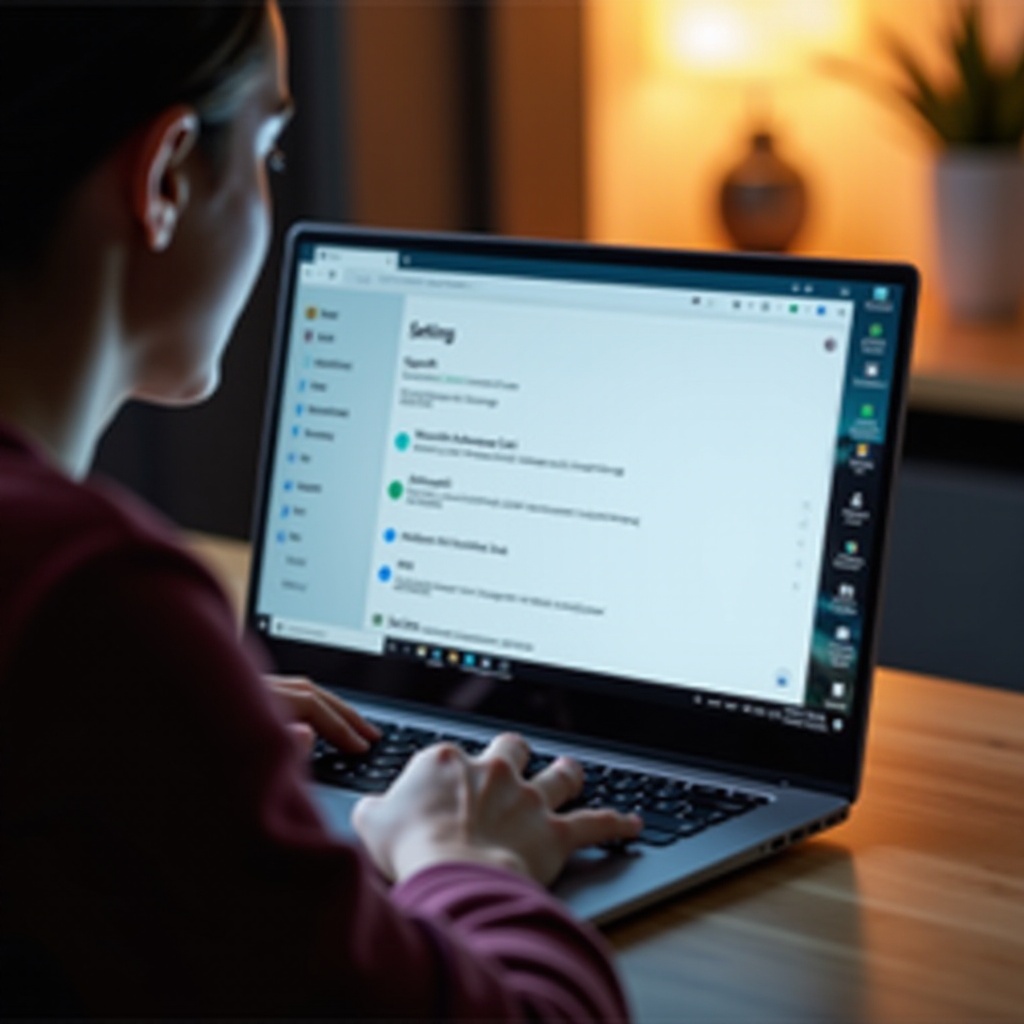
Conclusione
Rimuovere ‘Naviga come ospite’ dal tuo Chromebook è un eccellente passo per migliorare la sicurezza del tuo dispositivo e mantenere un miglior controllo sul suo utilizzo. Seguendo i passaggi dettagliati sopra descritti, puoi garantire un ambiente più sicuro per tutti gli utenti. Inoltre, implementare ulteriori misure di sicurezza come account supervisionati e la verifica in due passaggi può fornire un ulteriore livello di protezione.
Mantenere un ambiente sicuro per il Chromebook non solo protegge i tuoi dati, ma offre anche un’esperienza più sicura e personalizzata per ciascun utente. Segui i passaggi e i suggerimenti forniti per mantenere il tuo Chromebook sicuro ed efficiente.
Domande frequenti
È possibile riabilitare la modalità ospite?
Sì, puoi riabilitare la modalità ospite tornando alla sezione ‘Persone’ nelle Impostazioni e selezionando nuovamente l’opzione ‘Abilita navigazione ospite’.
Cosa dovrei fare se le impostazioni non si salvano?
Se le impostazioni non si salvano, prova a riavviare il tuo Chromebook, assicurati di essere loggato con l’account proprietario, oppure esegui un ripristino alle impostazioni di fabbrica come ultima risorsa.
Come posso gestire più account utente sul mio Chromebook?
Puoi gestire più account utente accedendo alla sezione ‘Persone’ nelle Impostazioni, dove puoi aggiungere, rimuovere e supervisionare gli account in base alle tue preferenze e necessità.
